苹果手机开通国际漫游的设置,苹果手机作为全球最受欢迎的智能手机之一,其国际漫游功能的设置备受关注,开通国际漫游对于那些经常出国旅行或需要在海外使用手机的用户来说,是非常重要的。苹果全网通手机的国际漫游设置相对简单,用户只需按照一些简单的步骤进行操作,就能轻松享受畅游世界的便利。本文将介绍苹果全网通手机如何开通国际漫游设置,为读者提供详细的操作指导。
苹果全网通手机如何开通国际漫游设置
步骤如下:
首先打开苹果手机,在手机里面找到“设置”并点击打开。如下图所示。
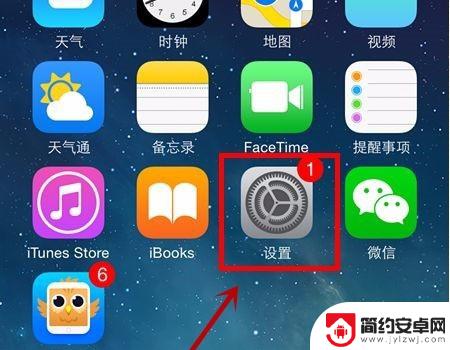
打开设置以后,在设置页面找到“蜂窝移动网络”然后点击打开。如下图所示。
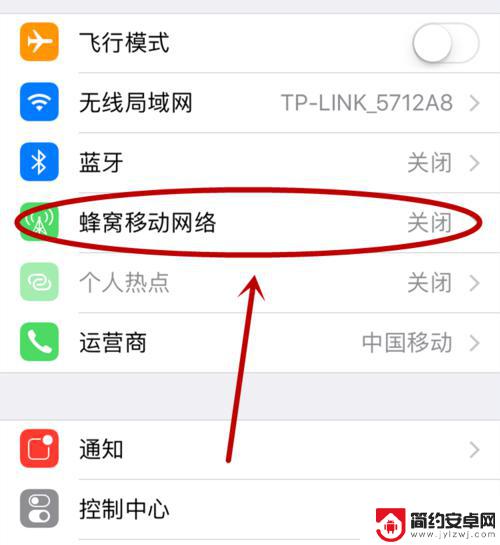
进入 “蜂窝移动网络”以后,打开“蜂窝移动数据”,如下图。
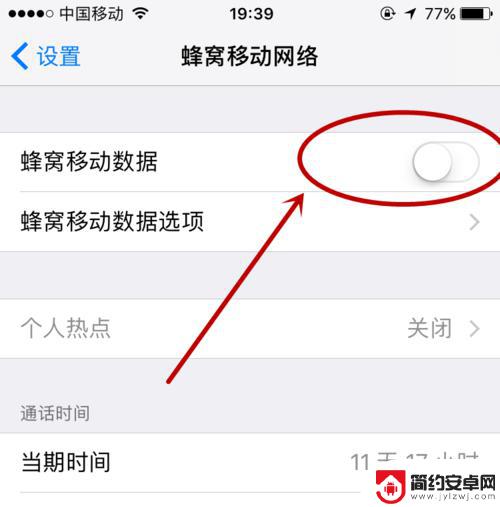
打开“蜂窝移动数据”以后,再点击下方的“蜂窝移动数据选项”打开。如下图。
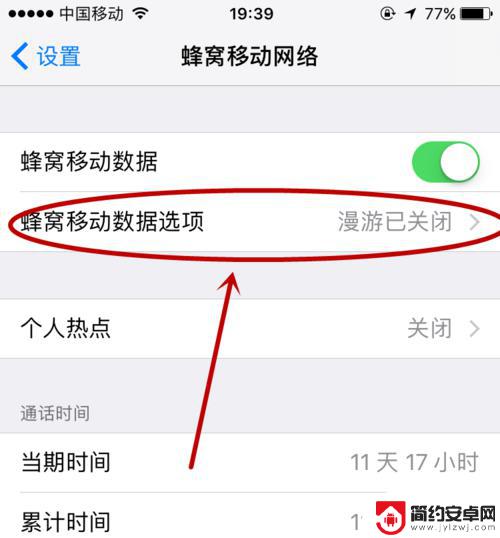
蜂窝移动数据选项以后,打开“启动4G”一项。
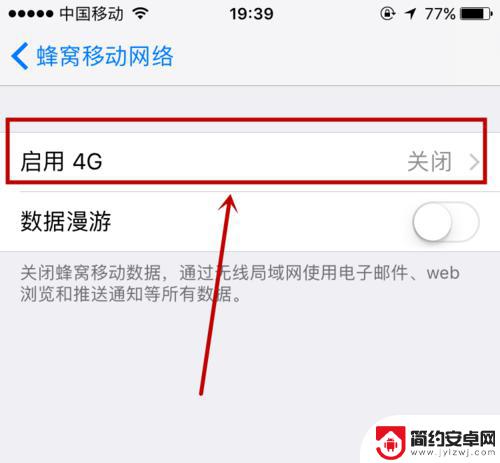
在“启动4G”里面点击选择“语音与数据”然后再点击返回。
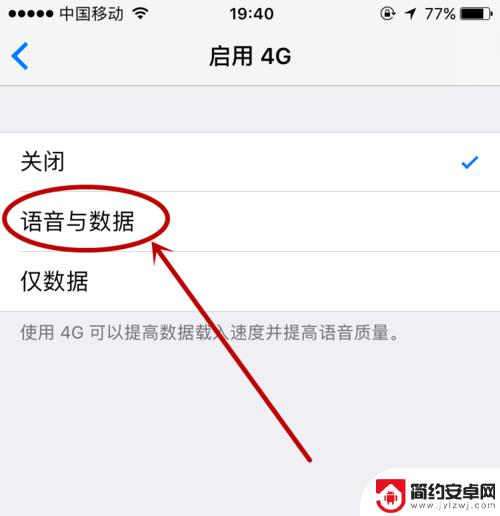
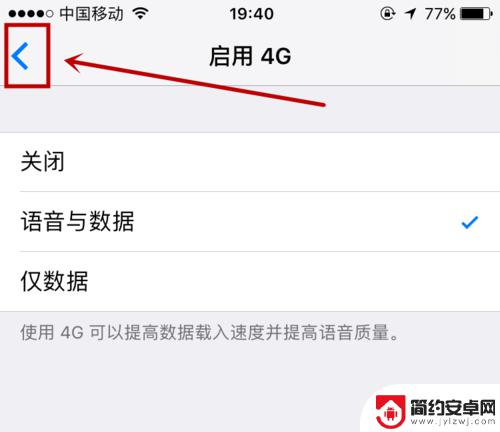
返回来以后,再把“数据漫游”打开即可。
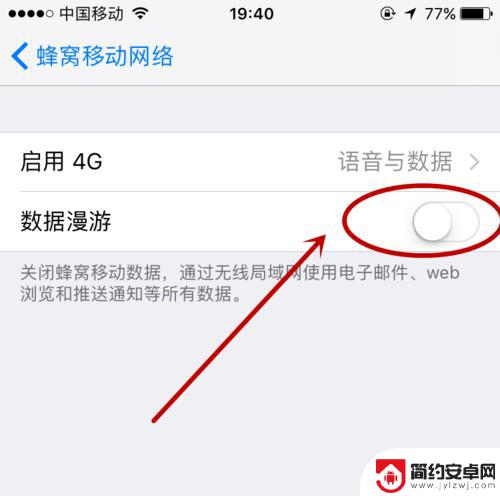
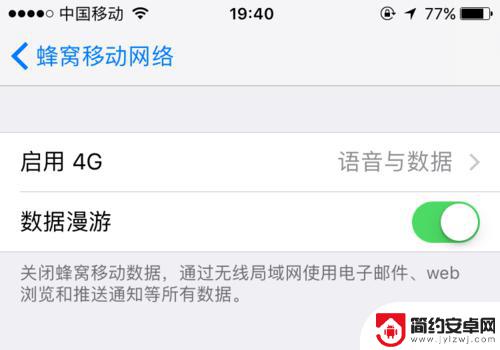
以上是苹果手机开通国际漫游设置的全部内容,如果你遇到了这种情况,可以根据我的方法来解决,希望对你有所帮助。










